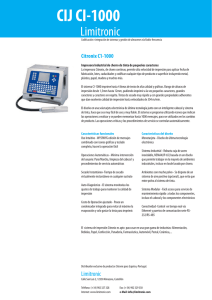CAMBIAR CABEZAL EN CANON iPF 710
Anuncio
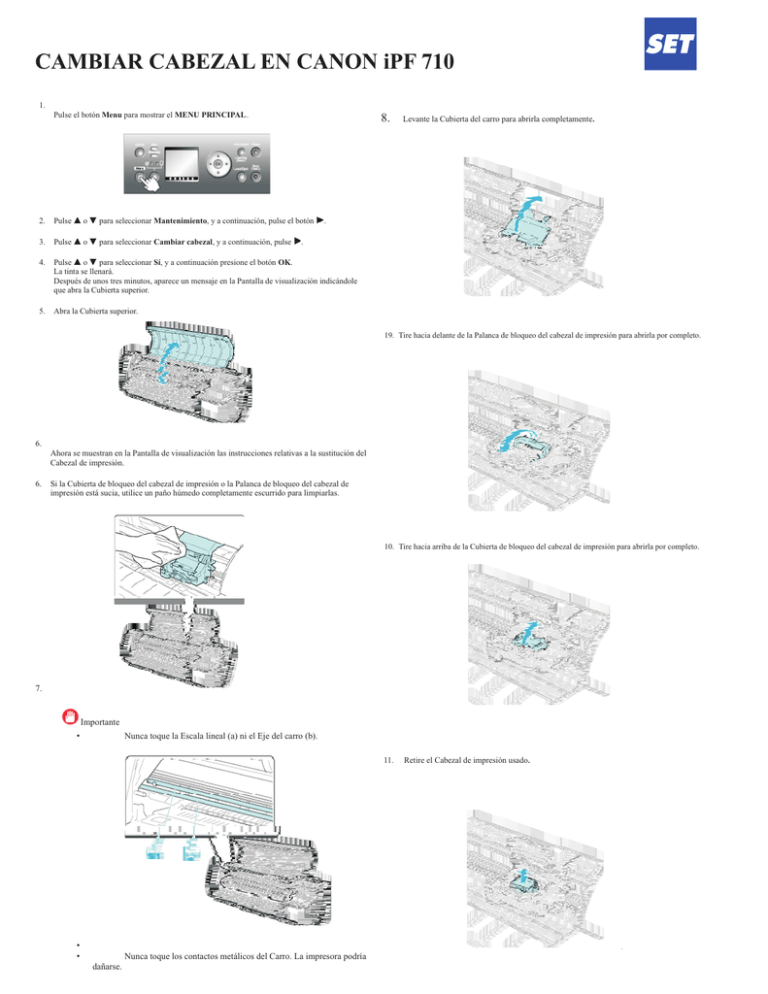
CAMBIAR CABEZAL EN CANON iPF 710 1. Pulse el botón Menu para mostrar el MENU PRINCIPAL. 8. 2. Pulse o para seleccionar Mantenimiento, y a continuación, pulse el botón 3. Pulse o para seleccionar Cambiar cabezal, y a continuación, pulse 4. Pulse o para seleccionar Sí, y a continuación presione el botón OK. La tinta se llenará. Después de unos tres minutos, aparece un mensaje en la Pantalla de visualización indicándole que abra la Cubierta superior. 5. Abra la Cubierta superior. Levante la Cubierta del carro para abrirla completamente. . . 19. Tire hacia delante de la Palanca de bloqueo del cabezal de impresión para abrirla por completo. 6. Ahora se muestran en la Pantalla de visualización las instrucciones relativas a la sustitución del Cabezal de impresión. 6. Si la Cubierta de bloqueo del cabezal de impresión o la Palanca de bloqueo del cabezal de impresión está sucia, utilice un paño húmedo completamente escurrido para limpiarlas. 10. Tire hacia arriba de la Cubierta de bloqueo del cabezal de impresión para abrirla por completo. 7. Importante • Nunca toque la Escala lineal (a) ni el Eje del carro (b). 11. • • Nunca toque los contactos metálicos del Carro. La impresora podría dañarse. Retire el Cabezal de impresión usado. 12. Precaución • Si cambia el Cabezal de impresión inmediatamente después de la impresión, espere unos minutos antes de hacerlo. Las piezas metálicas del Cabezal de impresión se calientan mucho durante la impresión, por lo que corre el riesgo de sufrir quemaduras si las toca. Nota • Deseche los Cabezal de impresión usados de acuerdo con la normativa local. 16. Tire de la Cubierta de bloqueo del cabezal de impresión hacia abajo hacia la parte frontal para dejar bloqueado el Cabezal de impresión en su sitio. 13. Sujete el nuevo Cabezal de impresión por los asideros (a) y retírelo de la caja. 14. Importante • Al manipular el Cabezal de impresión, sujételo siempre por los asideros (a). 17. Empuje la Palanca de bloqueo del cabezal de impresión hacia la parte posterior de la impresora hasta que oiga un clic. Nunca toque las boquillas (b) ni los contactos metálicos (c). Podría dañar el Cabezal de impresión y la calidad de impresión podría verse afectada. 14. Mientras sujeta firmemente el Cabezal de impresión que ha retirado, utilice la otra mano para retirar la Tapa de seguridad 1 naranja (a). Presione los asideros (c) de la Tapa de seguridad 2 (b) y tire de ella hacia abajo para extraerla. 18. Empuje la Cubierta del carro hacia delante hasta que oiga un clic. 15. Importante • • • • La Tapa de seguridad 1 (a) puede estar recubierta de tinta para proteger el Cabezal de impresión. Tenga cuidado de no tocar nada más que los asideros. No toque nunca la sección de suministro de tinta (d). Podría provocar problemas de impresión. La Tapa de seguridad 2 (b) de la superficie interior está cubierta de tinta para proteger las boquillas. Manipúlela con cuidado para evitar tocar las boquillas o derramar tinta. La tinta derramada podría provocar manchas. El Cabezal de impresión contiene tinta a fin de proteger las boquillas. Si esta tinta se derrama accidentalmente, puede manchar la impresora o el área circundante. Es recomendable quitar la Tapa de seguridad 2 (b) de encima del paquete del Cabezal de impresión o apartarla a un lugar seguro. Limpie cualquier resto de tinta derramada con un paño seco. Esta tinta no es tóxica. No vuelva a colocar la Tapa de seguridad ni el material de protección. Deseche estos materiales de acuerdo con la normativa local. 15. Con las boquillas boca abajo y los contactos metálicos dirigidos hacia la parte posterior, inserte Carro, asegurándose de que los contactos metálicos no toquen el carro. 19. Cierre la Cubierta superior. 20. Ahora la tinta llena el sistema. Después de unos diez minutos, la alineación del Cabezal de impresión se ajustará automáticamente, y la impresora se pondrá en línea